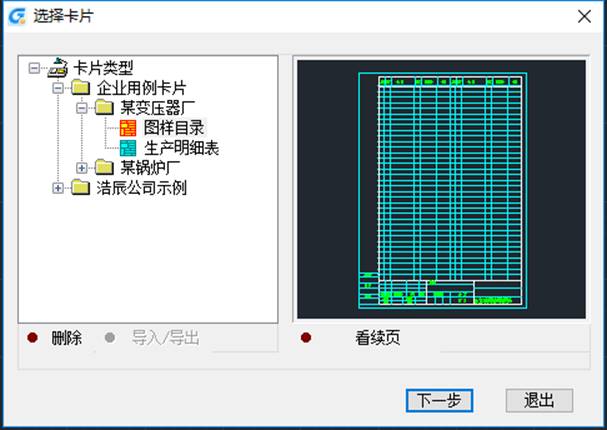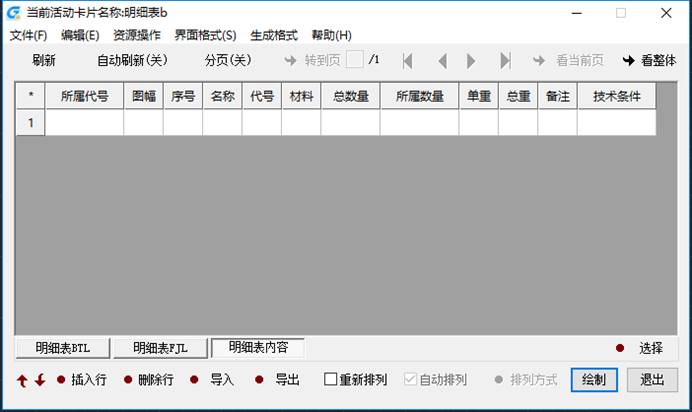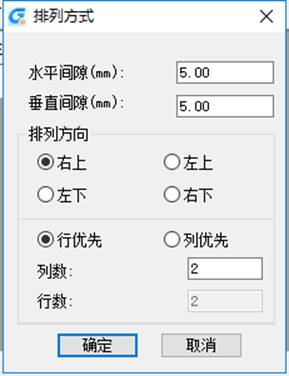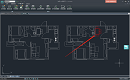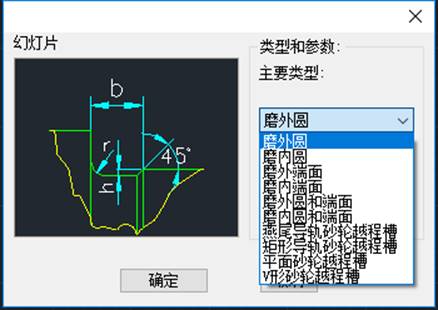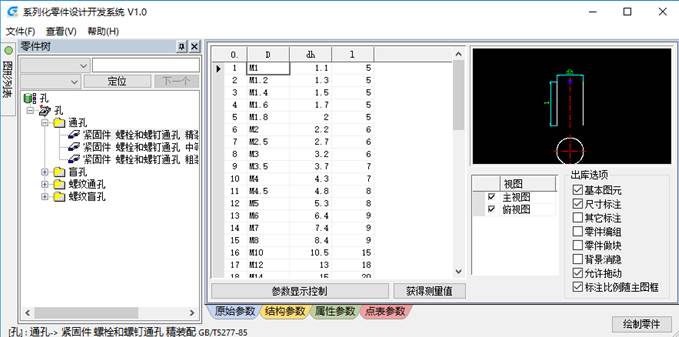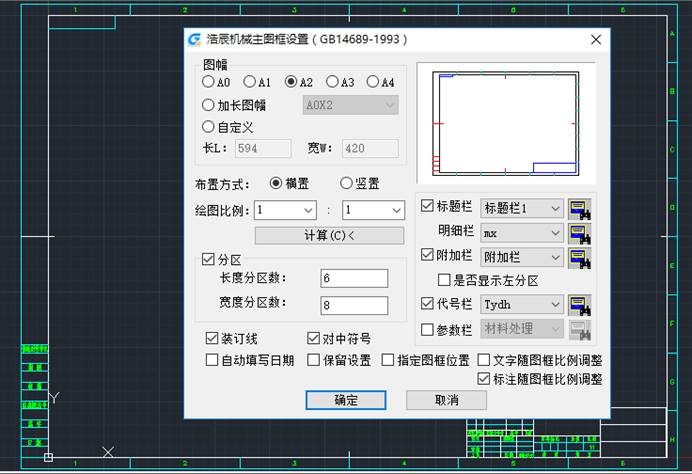在使用机械CAD绘图时,表格的绘制处理也是经常会用到的。那么,我们如何能快速的将表格插入到CAD图纸中呢?浩辰CAD机械软件中的超级卡片功能可以实现表格的快速插入,在一定程度上提升了工程师的工作效率。接下来给小伙伴们介绍一下使用方法吧!
CAD绘图中快速插入表格的操作步骤:
在浩辰CAD机械软件中调用【浩辰机械(M)】→【报表工作(T)】→【超级卡片(C)】或输入“GMCREATECARD 或 MCC”命令,出现“选择卡片”对话框,如下图所示。
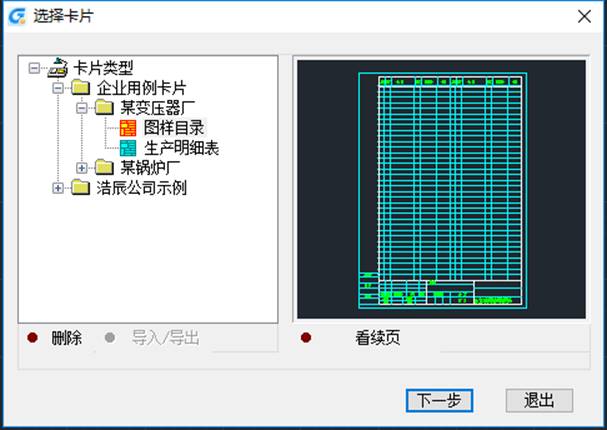
左边的树型列表中列出了已经定义好的卡片库,右边是卡片浏览区域。在“选择卡片”对话框中,可以完成如下工作。
A、浏览卡片的首页续页:右边的浏览区域,可以放大、缩小、平移来观察局部细节。可以看首页、看续页,帮助用户了解所选择的卡片样式。
B、选择要绘制的卡片样式:选择合适的卡片名称,按“下一步“按钮,出现提示:选取插入点,在绘图屏幕上卡片开始处输入一点,则出现“当前活动卡片名称”对话框。如下图所示。
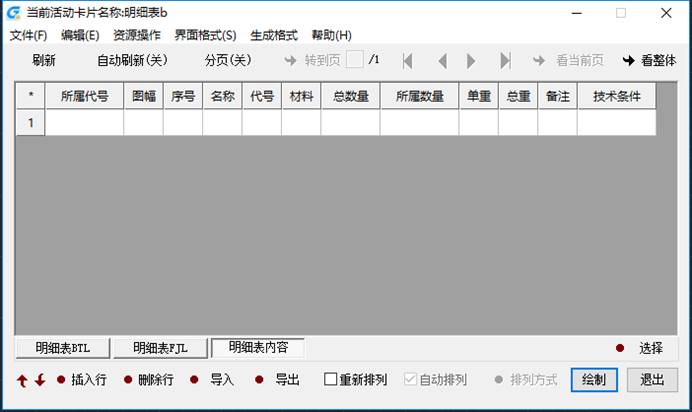
①刷新:按此按钮,将以所编辑的内容直接刷新绘图区域的卡片内容。
自动刷新(关):这是一个开关按钮,在自动刷新打开时,随着编辑区内容的改变,将自动刷新绘图区域的卡片内容。打开按钮时,将会出现警示框,同时图标按钮变为[自动刷新(关)]。在自动刷新模式下,如果卡片的张数很多时影响运行速度。建议用户一般情况下不要打开此开关。
②分页:这是一个开关按钮,在分页开关打开时,随着编辑区记录数的增减,系统将自动计算出可能的页数,用户可以很直观地感受到所编辑区域是属于那一页的内容。打开按钮时,将会出现警示框,同时图标按钮变为[分页(开)]。在分页开关打开时,如果卡片的张数很多时影响运行速度。建议用户一般情况下不要打开此开关。
③转到页:分页开关打开时,按此按钮可以直接转跳到某一页,方便用户快速定位所要修改的区域。前后翻页或跳转到首尾页按钮。
④看当前页:在自动刷新打开时,按此按钮可以直接浏览当前所编辑修改的卡片。
看整体:按此按钮可以直接浏览目前所编辑修改的所有卡片。运用以上所介绍的各种编辑修改功能,填充好各个字段所要求的数据,就可以绘制卡片了。按“绘制”
在绘制卡片时用户还可以重新指定排列方式,是按行排列还是按列排列,并且给出卡片之间的间距。
⑤勾选“重新摆列”,按“排列方式”按钮,在此可以输入排列方式和间距。如下图所示。
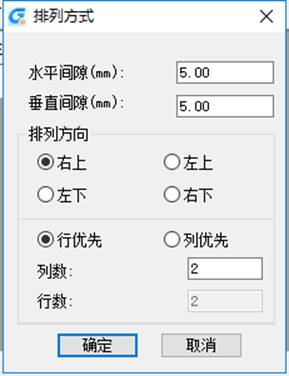
⑥如果不想重新指定排列方式,系统将按照定制卡片模板时所定义的方式自动排列,如下图所示。

以上是关于浩辰CAD机械软件中超级卡片功能的使用技巧,更多相关CAD教程,请访问 : http://www.gstarcad.com